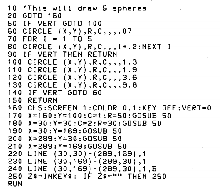PineBook Pro(开源ARM笔记本电脑)
它旨在成为人们转换成Linux笔记本的中档Chromebook的一个引人注目的替代品。它具有IPS 1080p 14英寸LCD面板、优质镁合金外壳、高容量eMMC存储、10,000 mAh容量电池,以及只有开源项目才能提供的模块化。
主要功能包括:RK3399 SOC;用于数据、视频输出和电源输入(3A 5V)的USB-C;用于麦克风、BT/WiFi模块和摄像头的隐私开关;以及通过NVMe(PCIe 4x)和可选适配器进行扩展的存储。
Pinebook Pro配备4 GB LPDDR4系统内存、高容量eMMC闪存和128Mb SPI引导闪存。I/O包括:1x microSD卡读卡器(可引导)、1x USB 2.0、1x USB 3.0、1x带DP 1.2和电源的C型USB主机、用于NVMe固态硬盘的PCIe 4x(需要可选适配器)和UART(通过设置内部开关的耳机插孔)。
键盘和触控板都使用USB 2.0协议。液晶面板采用EDP MIPI显示协议。
许多不同的操作系统(OS)可以从开放源码社区和合作伙伴项目中免费获得。其中包括各种风格的Linux(Ubuntu、Debian、Manjaro等)。和*BSD。
Pinebook Pro附带的默认操作系统是带有Mate桌面的Debian 9。它是由名为Mr FixIt2001的社区开发人员构建的,他可以在PINE64论坛或聊天中联系到他。该版本的最新版本可以直接从Mr FixIt2001;的GitHub下载。
您可以更改默认的ROCK用户名和ROCK主目录,方法是登录到root(凭据根/根)而不是默认的ROCK';用户,并在root终端中运行以下命令,然后用所需的用户名替换NewUser:
一旦您重新登录到您的新用户,蓝牙将抱怨没有传输文件夹位置。要修复此打开的终端并键入以下命令:
该版本包括一个自定义更新程序,能够更新uboot、Linux内核和许多软件包。可以从用户空间和命令行运行更新脚本。您会在底部面板的时间和日期小程序旁边找到一个小的更新脚本小程序图标。
有关默认操作系统构建和版本历史的更多信息,可以在默认操作系统更新日志PINE64论坛线程中找到。
在Pinebook Pro软件和操作系统映像下载部分下,您可以找到与Pinebook以及其他相关软件一起使用的当前支持的操作系统映像的完整列表。
注意:从早期版本的Manjaro升级到版本20.1时,可能需要增加背光,因为内核曝光的背光的步数从256更改为4096。
提供的一些操作系统映像仍处于测试版或夜间构建中,仅适合用于测试目的。正常使用时应避免使用这些图像-使用它们的风险自负。
Pinebook Pro有两种键盘配置:ISO和ANSI。Pinebook Pro中的键盘和触摸板都使用USB2.0协议,并在xinput中显示为USB2.0协议。键盘具有F键行中的功能(Fn)键,包括显示亮度控制、音量、触控板锁定和其他功能。还有一个自定义的PINE64徽标键,可用作菜单/超级键。它还具有设置隐私开关的辅助功能。
可以使用提供的开源实用程序从用户空间刷新键盘固件二进制文件。
英国ISO布局没有德语元音(?、?、Ü等)等字符的专用键。某些字符仍然可以通过组合键或键序列生成。
有三个隐私开关映射到Pinebook Pro键盘上的F10、F11和F12键。它们停用/激活以下各项:
CAPS LOCK和NUM LOCK LED一起闪烁。2次闪烁=启用,3次闪烁=禁用。
键盘使用独立于操作系统运行的特殊固件。它会检测是否按下了F10、F11或F12键以及Pine键3秒。这会通过切断外围设备的电源来禁用上面列出的外围设备。这与用物理开关切断每个外围设备的电源具有相同的结果。此实现非常安全,因为决定外围设备是否通电的固件不是Pinebook Pro操作系统的一部分。因此,无法从操作系统覆盖或访问每个外围设备的电源状态值。每个外围设备的电源状态设置都会在重新启动时存储。
触控板的大小合理,有一个哑光表面,可以让你的手指很容易地滑动,还有两个启动按钮。它是Pinebook Pro的唯一组件,用坚固的胶带固定在适当的位置。它支持多点触控功能。触控板的文档可以在组件和外围设备的数据表中找到。可以使用提供的开源实用程序(https://github.com/ayufan-rock64/pinebook-pro-keyboard-updater).)从用户空间刷新触控板固件二进制文件。
每个拥有2019年生产的Pinebook Pro的人都应该更新他们的键盘和触控板固件。
你的Pinebook Pro应该充满电,或者最好是通电。该实用程序将在键盘和触摸板上写入芯片,因此在更新的任何阶段断电都可能导致触摸板或键盘无法修复的损坏。
这些脚本应该工作在所有可供Pinebook Pro使用的操作系统上。但是,某些操作系统可能需要安装相关的依赖项。
Pinebook Pro有两个键盘版本,ISO和ANSI。在运行更新程序之前,您需要知道您使用的是哪种型号。下面列出了两个型号的固件更新步骤。
注意:在ANSI键盘型号上运行STEP-1将导致在运行STEP-2之前无法访问键盘和触控板,因此必须连接外部键盘才能完成此型号的更新!
完成后,如果某些键产生不正确的字符,请检查您的操作系统语言设置。对于ANSI用户,默认操作系统附带英语UK作为默认语言。如果需要,您可以将其更改为“美国英语”。
一些论坛成员发现,对X-Windows的调整将允许在触摸板上进行更精细的运动。如果您使用Synaptic鼠标/触摸板驱动程序,请使用此命令使更改生效;
您可能会尝试使用不同的设置,但测试结果显示0.25的设置有明显的帮助。要使更改在重新启动后保持不变,请更改文件/etc/x11/xorg.conf,如下所示;
第";InputClass";Identifier";TouchPad catchall";Driver";Synaptics";MatchIsTouchpad";on";MatchDevicePath";/dev/input/event*";Option";MinSpeed";";0.25";EndSection。
行选项";MinSpeed";";0.25";就是更改。另一位论坛用户在上述设置的基础上做了一些改进,并发现这些设置非常好:
FingerLow在一个配置(30)中与FingerHigh具有相同的值。它被认为有助于减少你举起手指时的鼠标移动,但它不确定突触是否像这样工作。你可能会发现这个配置在日常使用中很舒服。
用两个手指在触控板上轻敲来模拟鼠标右键单击。如果您觉得响应不太灵敏,可以尝试此值:
。Pinebook Pro上总共有四个LED,其中三个放在键盘的左上角,一个放在桶口附近:
1.桶口旁的红色LED指示正在充电。它将照亮电源何时从标准电源单元或USB-C智能手机充电器供电给Pinebook Pro。
2.Pinebook Pro上的电源指示灯支持三种不同的颜色:绿色、琥珀色和红色。它还能够闪烁/闪烁以指示活动。在默认的Debian with Mate Build中,绿色LED表示通电,红色表示挂起(琥珀色未使用)。
(Num和Caps锁定LED具有次要功能。当隐私开关被激活时,它们会闪烁以确认开关已被激活。)。
虽然有人说一些Pinebook Pro单元只包含一个麦克风,尽管外壳上有两个标记的麦克风孔,但其他单元确实包含两个麦克风。目前还不清楚哪些批次有任何一种配置;最初的1000个社区批次(最初的100个单位之后)中的单位据信包含两个,填充了两个标记的洞。
通向两个麦克风的导线通过一个白色塑料小接头连接到主板,该接头直接靠近键盘接口的带状电缆连接点。
如果PayuControl输入未显示麦克风活动,请尝试Pinebook_Pro#Privacy_Switches;一旦设置为ON,请执行以下操作;如果仍未修复此问题,您可能需要检查麦克风接头是否已插入(请参阅Pinebook_Pro#Technical_Reference)。
从命令行运行alsamixer&>按F6并选择es8316&>按F4进入捕获屏幕&>选择标记为ADC&>&>的条将增益增加到0dB&>;使用INPUT将道路控制中的音频配置文件更改为另一个。此外:您可能需要修改ADC PGA以将级别设置为您想要的级别
Pinebook Pro包含一个AMPAK AP6256无线模块,可提供Wi-Fi(符合IEEE 802.11ac)和蓝牙(符合蓝牙SIG版本5.0)。该模块包含一个Broadcom收发器IC,据信是BCM43456,以及允许Wi-Fi和蓝牙模式共享单个天线所需的支持电子设备。
无线模块使用三种接口的组合与Pinebook Pro的片上系统连接:蓝牙功能由串行UART和PCM操作,而Wi-Fi组件使用SDIO。目前尚不清楚该模块的蓝牙功能是否可以在不支持SDIO的操作系统下使用。
该模块的射频天线引脚通过一个标准的Hirose u.FL连接器暴露在主板上,通过一条同轴馈线将其连接到Pinebook Pro电池右上角附近的一个柔性粘合天线。由于射频连接器易碎,容易损坏,接断时要小心处理,不能频繁重新连接。
据报道,在长时间的高吞吐量期间,特别是在2.4 GHz频段,Wi-Fi收发器的可靠性存在问题。虽然原因尚未确定,但切换到5 GHz频段可能会提高稳定性。
由于蓝牙收发器与2.4 GHz Wi-Fi共享其频谱和天线,因此同时使用这些模式可能会造成干扰,尤其是在通过蓝牙收听音频时。如果蓝牙音频频繁中断,切换到5 GHz频段-或停用Wi-Fi-可能会有所帮助。
使用一个空间流,Pinebook Pro上的Wi-Fi能够达到每秒约433兆比特的最大数据传输速率。收发器不支持多空间流或160-MHz通道带宽。
Wi-Fi收发器支持2.4 GHz频段上较低的13个标准信道,带宽为20 MHz。5 GHz频段至少支持24个信道,频率范围为5180至5320 MHz、5500至5720 MHz和5745至5825 MHz,带宽为20、40或80 MHz。
两个频段的最大接收灵敏度约为-92 dBm。该接收器在2.4 GHz频段上可以容忍不超过-20 dBm的输入强度,在5 GHz频段上可以容忍不超过-30 dBm的输入强度。对于任一频段,最大传输功率约为+15 dBm,在5 GHz频段的较高数据传输速率下进一步降至约+10 dBm。
借助当前可用的驱动程序和固件,Wi-Fi接口支持基础设施、点对点和接入点模式,并具有令人满意的可靠性。目前不支持监视器模式。Wi-Fi Direct功能可能是可用的,但目前还不清楚如何在Linux下使用这些功能。
请注意,诸如iw之类的Linux用户空间实用程序可能会报告有关无线设备功能的不准确信息。从供应商数据表或直接测试获得的参数值应优先于硬件查询工具的输出。
蓝牙数据传输速度指示的最大速率为每秒3兆位,但还不清楚预期的实际数据速率是多少。蓝牙上的音频流运行正常,网络也是如此。蓝牙的低能耗功能,例如与蓝牙信标的交互,还没有得到最终的测试。
蓝牙收发器支持所有79个信道分配,频率范围从2402 MHz到2480 MHz。接收灵敏度约为-85 dBm,最大可容忍接收强度为-20 dBm。蓝牙传输功率限制为+10 dBm。
**这不能在某些发行版(例如Manjaro XFCE)上执行您想要的操作。试试下面的吧。
右键单击蓝牙面板图标&>选择插件&>PowerManager&>配置&>取消选择自动开机选项。
以下是外部端口的列表。有关端口规格,请参阅技术参考-扩展端口。
通过将UART开关翻转到ON位置来启用UART输出(项目9)。要做到这一点,您需要移除Pinebook Pro的底盖-请遵循正确的拆卸和重新组装协议。OFF位置朝向触摸板,ON位置朝向显示器铰链。
当UART开关处于ON位置时,控制台通过音频插孔中继,笔记本电脑的声音关闭。请确保您使用的是3.3V接口(例如CH340、FTDI-232R或PL2303,有3.3V和5V两种型号出售),以避免损坏CPU。
将电缆的USB插头插入将进行监控的机器上的开放USB端口。在终端中运行以下命令:
如果找不到该线路,您可能需要清洁串行电缆的USB触点才能获得良好的连接。
串行电缆的音频插孔应完全插入Pinebook Pro音频端口。